このページでは、現在、Outlook 2019 や Microsoft 365 のOutlook などで利用している方が、メールサーバーを他社から弊社(ツアーオンライン株式会社)に変更する場合の手順をご案内しています。
・メールサーバーを他社から弊社に変更する
・メールアドレスは現在のアドレスをそのまま利用する
・現在Outlook(アウトルック)系のメールを使っている
以上の方が対象です。
旧バージョンのアウトルックも設定画面や文言が多少異なりますが、基本的な変更箇所は同じです。もしこの下の手順・ステップでは、「Outlook アウトルック 起動ボタンが無くて進めない」「過去バージョンで設定画面が異なっている」といった方は このページの一番下にある「コントロールパネルから設定する方法」 から設定してください。
また「会社のメールアドレスを新規作成」する方はこちらの「アウトルックで新規作成ページ」をご覧下さい。

●切替当日
【ご注意】 当日は旧サーバーに未読メールを貯めておかないように、アウトルックの「送受信ボタン」を定期的に押して、最新のメールを受信トレイに読み込んでおいてください。
指定の時間にメールサーバーのDNSレコードを切り替えると、早ければ数十分、遅ければ数時間程度で、旧サーバーから新しいサーバーに切り替わります。ご自身のアウトルックの「送受信ボタン」を押して、接続エラー(古いサーバーにアクセスできない)になったら、サーバーが切り替わった証拠です。
(切り替わる時間はお客様のネットワーク環境やエリアによっても異なります。同じオフィス内でも時間差があることもあります。)
接続エラーになったら、下記の手順通り、お手元のアウトルックの設定を一部変更してください。
まれにお客様のオフィスのLANのルーターに古いメールサーバーの情報がキャッシュで残っているために、新しいメールサーバーにアクセス出来ないことがあります。特徴としてはそのオフィス全員のメールが同じ現象になります。(違う場所にいる人、スマホからの設定は切替がうまくいきます)その場合はオフィスのLANルーターの電源を一度切って、再度入れてみてください。
またその他の事例として、同じくLANのセキュリティー(ファイヤーウォールなど)で、古いメールサーバーの情報が登録されていて、新しいメールサーバーからの接続を拒否するケースもあります。その可能性がある場合は、事前にファイヤーウォールの設定を変更しておきましょう。

●やっていただくこと
今回変更していただく可能性のある箇所は以下の通りです。旧サーバーでどのような設定をしているかによって、今回の変更箇所が異なります。
変更箇所が理解できる方はステップを読み飛ばして、そのままメールの情報設定画面を開いてください。
・受信メールサーバー(POP3)
・送信メールサーバー(SMTP)
・パスワード(変更になった場合のみ)
・ユーザー名(ユーザーアカウント)※新サーバーではメールアドレスをそのまま入れます
・受信と送信のポート番号
・SSLを使う場合は暗号化の方法
お手元のパソコンの上記の設定をご確認の上、変更してください。

●メール設定の変更スタート
弊社メールサーバーはOutlook(アウトルック)系では
1. 一般的な設定(送信のみSSL暗号化)
2. 送受信ともSSL暗号化ありで設定
と少し特殊な
3. IMAP(アイマップ)を使ったメール の3パターンがご利用になれます。
※現在の設定から送受信ともSSL暗号化ありに変える方はポート番号やSSLチェックも変更になります。
※IMAPの設定はこのページではなく、新規作成のページにご案内しています。
Outlook 2019 や Office365の Outlook アウトルック を起動します。
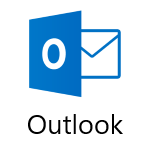
「Outlook」のメールアドレスを入力する画面が表示されます。
または、『 ファイル 』から『 アカウント設定 』をクリックして、一番上の『 アカウント設定 』をクリックしてください。
※ご利用のバージョンにより、表示が異なる可能性があります。下記のような 「Outlook アウトルック 起動ボタンが無い」「バージョンが古くて設定画面が異なる」といった方は このページ下の「コントロールパネルから設定する方法」 で試してみてください。
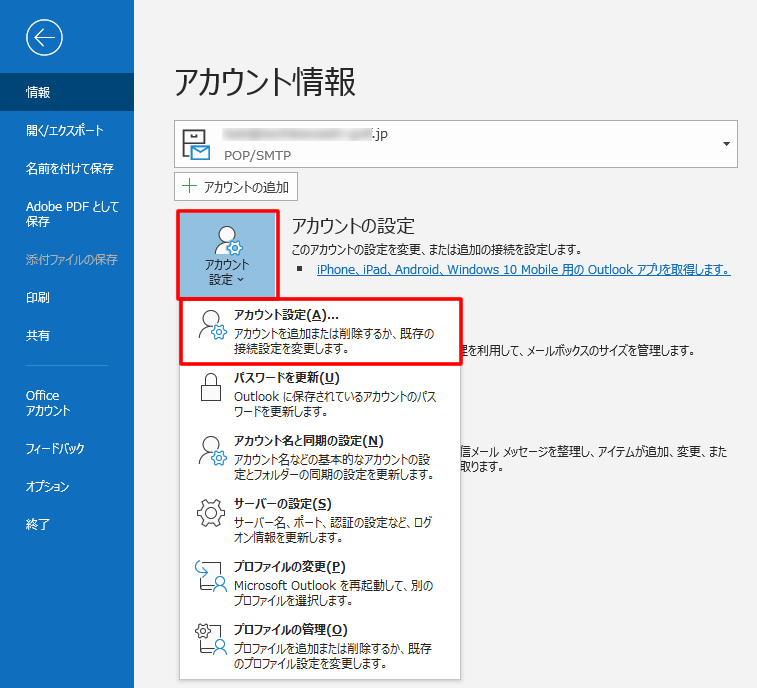

「電子メールアカウント」画面が表示されたら、変更するアカウントを選択して、「修復ボタン」をクリックしてください。
※「修復ボタン」と「変更ボタン」の意味合いがわかりにくいのですが、新しいアウトルックの場合は「修復ボタン」を押します。もしステップ通り進まない場合は試しに「変更ボタン」も押してみてください。
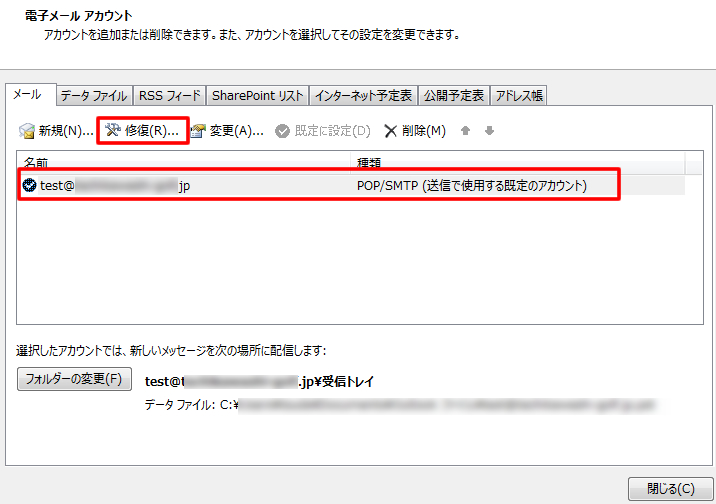

アウトルックのロゴが立ち上がって(変更しようとするメールアドレスが薄く見えたら)、「手動で修復」にチェックを入れて、「修復ボタン」を押してください。
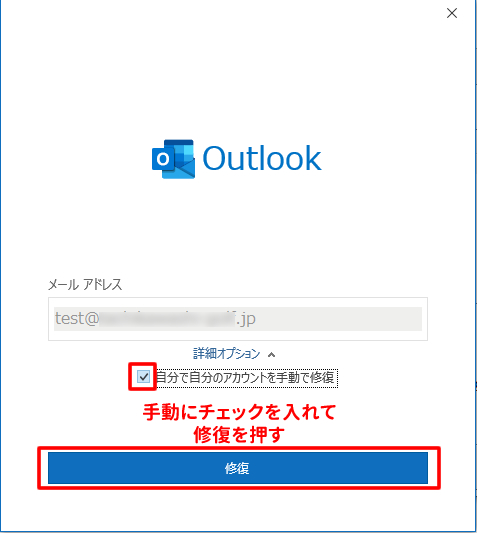

最初に「受信メール」の設定が表示されますので、指定通りに変更してください。終わったら「送信メール」を押してください。
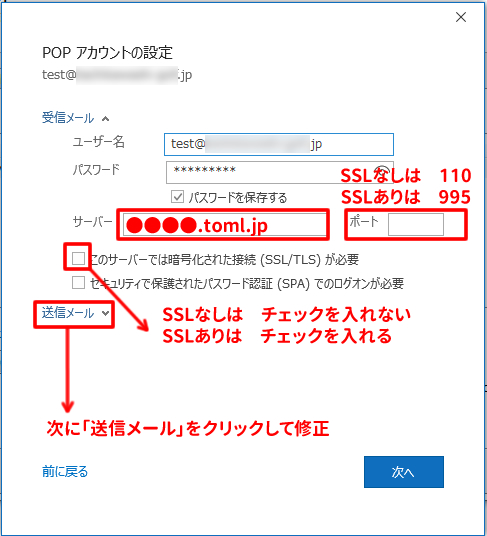
| ユーザー名 | ご自身のメールアドレスを最後まで入力してください。すでに入っていればそのままでけっこうです。 |
| パスワード | 今回変更になった場合はあらためて入力してください。間違えると設定できません。 |
| 受信メールサーバー(POP3) | ●●●.toml.jp (初期ドメイン: toml が入ったもの) ※注意:お客様が取得した独自ドメインではございません。 |
| ポート番号 | 「一般的な設定(送信のみSSL)」の場合は 110 「送受信ともSSLあり」で設定する場合は 995 |
| このサーバーでは暗号化された接続SSL/TLSが必要 | 「一般的な設定(送信のみSSL)」の場合は チェックを入れない 「送受信ともSSLあり」で設定する場合は チェックを入れる |

次に「送信メール」の設定が表示されますので、指定通りに変更してください。
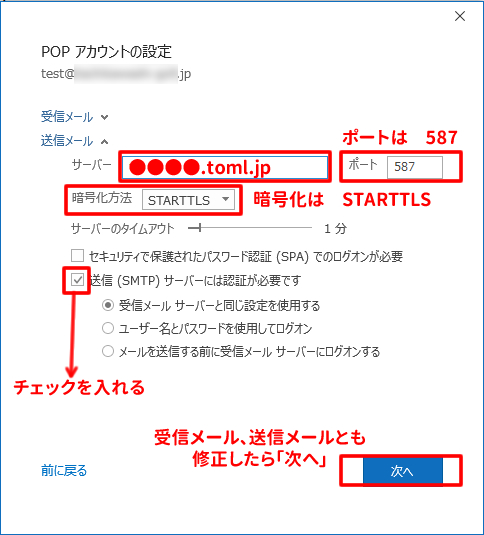
| 送信メールサーバー(SMTP) | ●●●.toml.jp (初期ドメイン: toml が入ったもの) ※受信で入れたものと同じです。 |
| ポート番号 | STARTTLSの場合:587 SSL/TLSの場合:465 |
| 暗号化方法 | 「STARTTLS」または「SSL/TLS」 |
| 送信(SMTP)サーバーには認証が必要です | チェックを入れる ※「受信メールサーバーと同じ設定を使用する」を選択する |
「受信メール」「送信メール」とも変更が完了したら、「次へ」を押してください。

問題が無ければ正常終了画面が表示されます。以上でメールの切替は終了です。もしうまくいかなければ再度トライしていただくか、下のコントロールパネルからの変更も試してみてください。
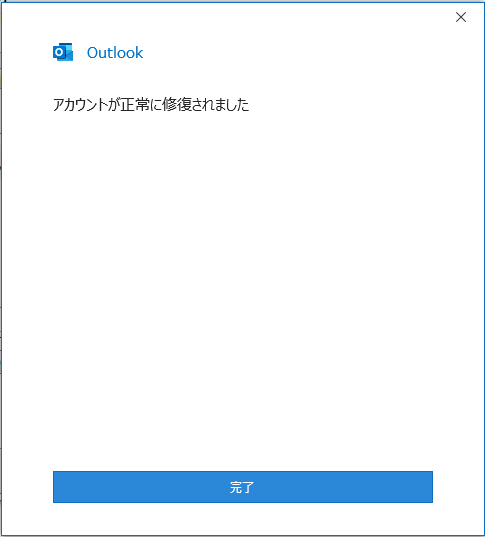
●コントロールパネルから設定する方法
ここからは上記手順のような「Outlook アウトルック 起動ボタンが無い」「バージョンが古すぎて設定画面が異なる」といった方のために、「コントロールパネルから設定する方法」です。
画面左下の「スタートボタン」を押して、「W」の項目 の 「Windowsシステムツール」 に 入っている 「コントロールパネル」 を開いてください。
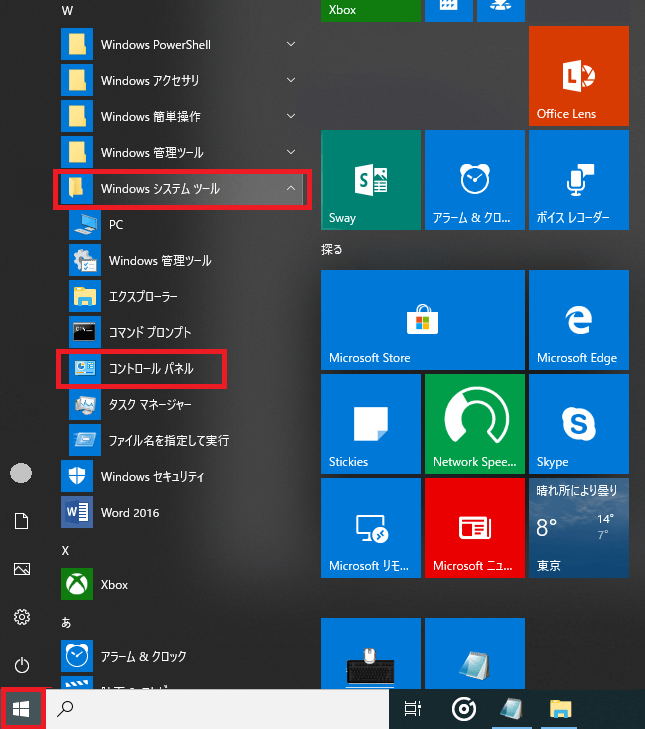

コントロールパネルを開いたら、 「ユーザーアカウント」 をクリックしてください。
またはそのまま、すべてのコントロールパネルの中から「Mail Microsoft Outlook 2016、2013」をクリックしてください。
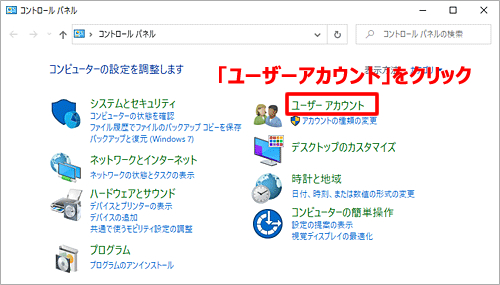
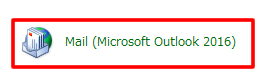

次に「電子メールアカウント」をクリックしてください。
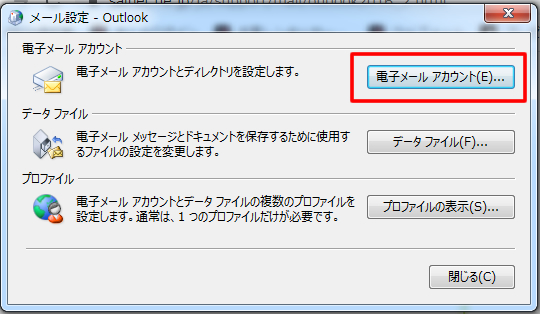

「電子メールアカウント」画面が表示されたら、「変更ボタン」をクリックしてください。
※ちなみにアプリから変更する場合は「修復ボタン」をクリックするのですが、コントロールパネルから変更する場合はなぜか「変更ボタン」を押します。(「修復ボタン」からも変更可能ですが時間がかかります。これはマイクロソフト社の仕様です)
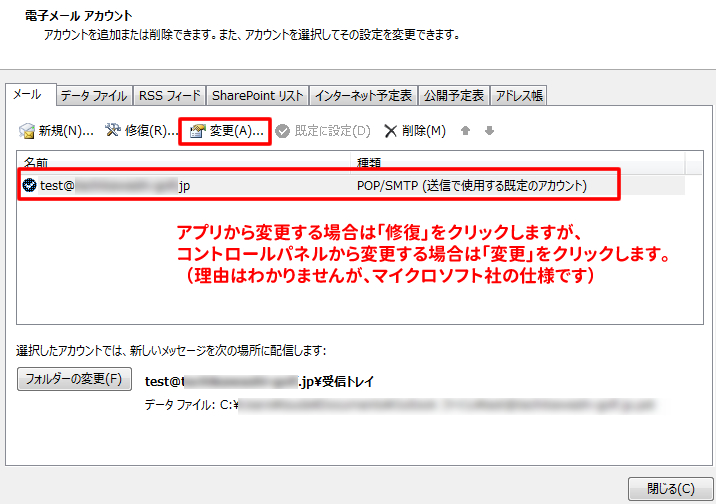

「POPのアカウント設定」画面が表示されたら、変更項目を入力してください。
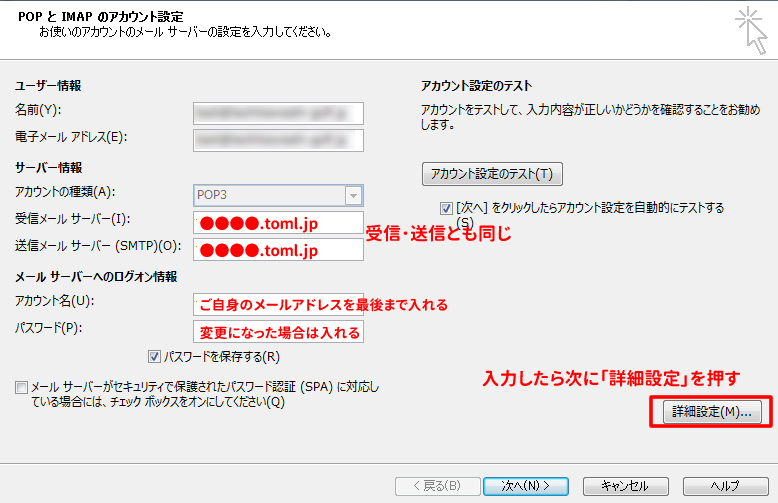
| 受信メールサーバー(POP3) | ●●●.toml.jp (初期ドメイン: toml が入ったもの) ※注意:お客様が取得した独自ドメインではございません。 |
| 送信メールサーバー(SMTP) | ●●●.toml.jp (初期ドメイン: toml が入ったもの) ※受信・送信とも同じです |
| アカウント名 | ご自身のメールアドレスを最後まで入力してください。すでに入っていればそのままでけっこうです。 |
| パスワード | 今回変更になった場合はあらためて入力してください。 |
入力が完了したら 「詳細設定」 をクリックしてください。

「標準のメール設定(受信SSLなし、送信のみSSL)」 または 「送受信とも暗号化(SSL)を使ったメール設定」 のどちらかで設定ができます。お好きな方で設定してください。
『 送信サーバー 』タブを選択し、
SMTP認証を有効にするため『 送信サーバ(SMTP)は認証が必要(O) 』にチェックします。
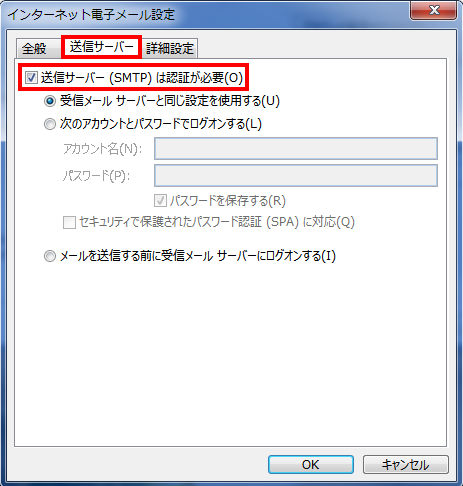

次にとなりの『 詳細設定 』タブを選択し、
『 受信サーバー(POP3): 』に
標準(受信SSLなし、送信SSLあり)で設定する場合は『 110 』と入力し、このサーバーでは暗号化された接続が必要は『 チェックを入れないでください 』。
受信もSSLありで設定する場合は『 995 』、このサーバーでは暗号化された接続が必要は『 チェックを入れてください 』。
『 送信サーバー(SMTP): 』には STARTTLSは『 587 』、SSL/TLSの場合『 465』、使用する暗号化種類は『 STARTTLS 』または『 SSL/TLS 』を選択して、
『 OK 』をクリックします。


『 OK 』をクリックすると、先ほどの画面に戻りますので、『 アカウント設定のテスト 』を押してください。
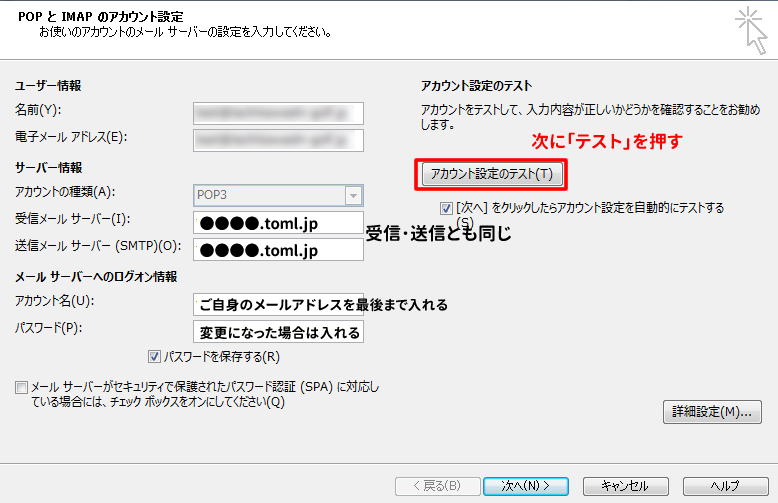

テストでエラーなどが発生しなければ無事完了です。『 閉じる 』をクリックして、終了です。